Zdjęcia Google nie mają klienta na komputer. Posiada interfejs sieciowy i można go używać na komputerze za pośrednictwem przeglądarki internetowej. Ma aplikację do synchronizacji na komputerze, która utworzy kopię zapasową Twoich zdjęć. Nie ma oficjalnej aplikacji, która umożliwia przeglądanie lub synchronizowanie zdjęć Google z komputerem. Oznacza to, że jedyną metodą przeglądania zdjęć w Zdjęciach Google na komputerze jest Twoja przeglądarka, chyba że zastosujesz obejście. Chociaż nie ma oficjalnej aplikacji Zdjęcia Google, istnieje świetna aplikacja Dysk Google. Dysk Google może synchronizować Zdjęcia Google. Możesz użyć tej aplikacji, aby dodać Zdjęcia Google do aplikacji Zdjęcia systemu Windows w systemie Windows 10. Oto jak.
Spis treści:
dysk Google
Aby to działało, musisz mieć zainstalowany Dysk Google na komputerze. Śmiało i zainstaluj go teraz. Ma selektywną synchronizację, dzięki czemu możesz wybrać, które foldery mają być synchronizowane z komputerem, jeśli martwisz się o miejsce lub przepustowość.
Dodaj Zdjęcia Google do Dysku Google
Otwórz Dysk Google w przeglądarce. Po lewej stronie zobaczysz kartę „Zdjęcia Google”. Wybierz to. Na karcie Zdjęcia Google kliknij ikonę koła zębatego w prawym górnym rogu i wybierz „Ustawienia”.
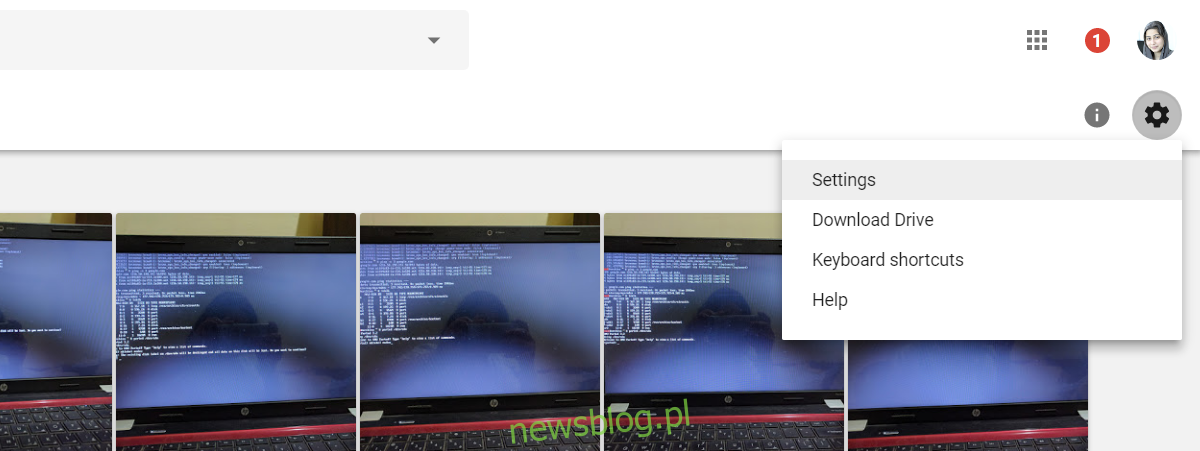
W oknie ustawień przewiń w dół i włącz opcję „Utwórz folder dla zdjęć Google”.

Spowoduje to dodanie folderu Zdjęć Google do Dysku Google. Upewnij się, że synchronizuje się z komputerem. Jeśli włączyłeś synchronizację wybiórczą na Dysku Google na naszym komputerze, upewnij się, że folder Zdjęcia Google jest jednym z folderów, które będą synchronizowane.
Dodaj Zdjęcia Google do aplikacji Zdjęcia systemu Windows
Otwórz aplikację Zdjęcia systemu Windows. W prawym górnym rogu kliknij ikonę przepełnienia. Wybierz „Ustawienia” z menu. Przewiń w dół do sekcji „Źródła” i kliknij „Dodaj folder”. W oknie Wybierz folder przejdź do folderu Zdjęcia Google w folderze Dysku Google i wybierz go. Upewnij się, że nie wybierasz folderu Dysku Google.

Kliknij „Dodaj ten folder do zdjęć” i poczekaj kilka minut. Wyświetlenie zdjęć z nowo dodanego folderu może chwilę potrwać. Kliknij kilka razy przycisk odświeżania u góry, a folder, a następnie obrazy w nim, pojawi się wkrótce.

Realistycznie, dodanie folderu Zdjęcia Google do Dysku Google wystarczy, aby pobrać zdjęcia w systemie lokalnym. To więcej niż rekompensuje brak odpowiedniego klienta pulpitu Google Photos. Dzięki temu obejściu możesz dodać Zdjęcia Google do aplikacji Zdjęcia systemu Windows jako właściwą lokalizację. Nie musisz używać Eksploratora plików do otwierania lub przeglądania zdjęć. Zamiast tego możesz po prostu wybrać folder Zdjęcia Google i wyświetlić zawarte w nim obrazy.

